이 자습서에서는 Google 도메인 웹사이트를 다른 호스트로 리디렉션/이동하는 방법에 대한 자세한 지침을 찾을 수 있습니다. 이 튜토리얼은 도메인 이름을 구매한 사용자를 위해 작성되었습니다. G 스위트 (Google Apps) 및 Google 사이트 외부의 다른 호스팅 제공업체에서 호스팅하는 웹사이트에서 해당 도메인 이름을 사용하려고 합니다. (Google Apps 도메인 이름/웹사이트를 다른 호스팅 제공업체로 리디렉션). *
* 메모: Google 사이트 도구 외부에서 Google Apps 도메인을 리디렉션하지만 연결된 메일을 다음 위치에서 유지하려는 경우 Google Apps를 사용하는 경우 Google Mail을 가리키도록 cPanel(호스트 측)의 기본 MX 레코드도 수정해야 합니다. 서비스. 이를 수행하는 방법에 대한 자세한 지침은 이 자습서에서 찾을 수 있습니다. 도메인 이메일을 G-Suite(GMAIL)로 라우팅하는 방법
이 자습서에서는 Google Apps 도메인(사이트)의 DNS 네임서버 레코드를 다른 호스트로 변경하는 방법을 배웁니다.
Google 도메인/웹사이트를 다른 호스트로 리디렉션하는 방법
1 단계. Google Apps 도메인 이름의 등록 대행자를 식별합니다.
1. 로그인 Google 관리 콘솔.
2. Google 관리 페이지에서 도메인.
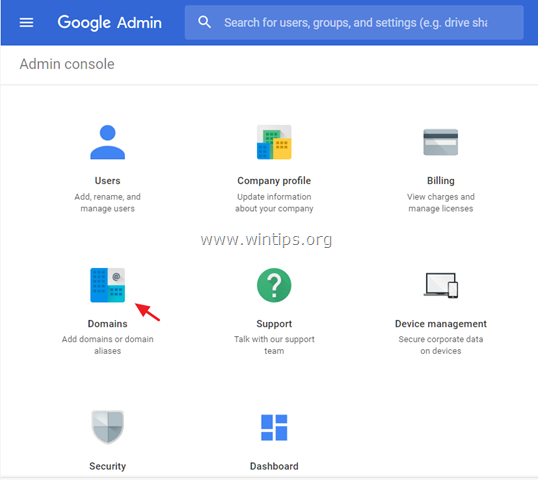
3. 딸깍 하는 소리 도메인을 추가/제거합니다.
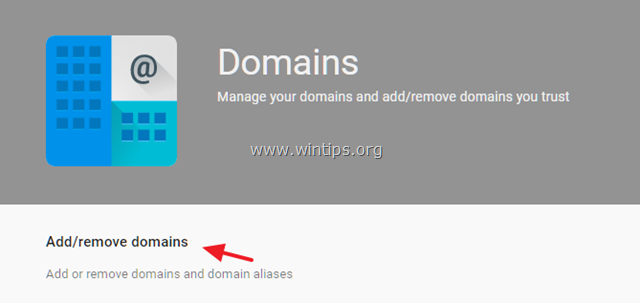
4. 딸깍 하는 소리 고급 DNS 설정
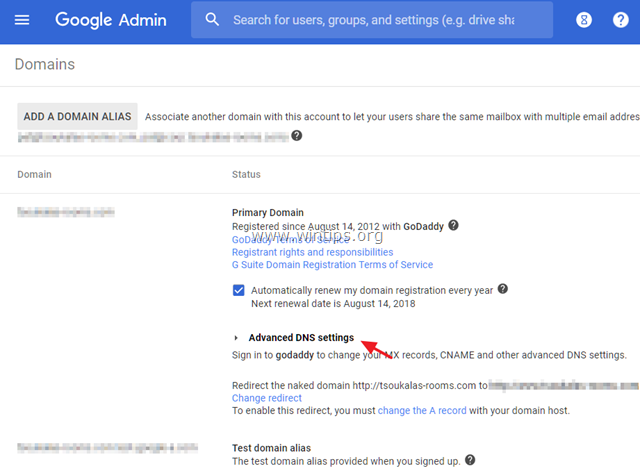
5. 마지막으로 클릭 DNS 콘솔에 로그인 제공된 로그인 이름과 비밀번호를 사용하여 제3자 등록기관(예: GoDaddy)에 로그인합니다.
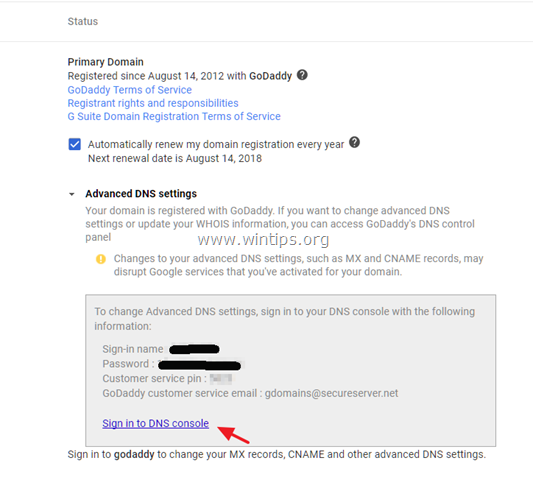
2 단계. 새 호스트를 가리키도록 DNS 레코드(이름 서버)를 변경합니다.
1. 등록기관(예: "GoDaddy") 제어판에 로그인합니다. *
2. 딸깍 하는 소리 도메인 > 내 도메인.
3. 클릭 설정 상 그리고 선택 DNS 관리.
그리고 선택 DNS 관리.
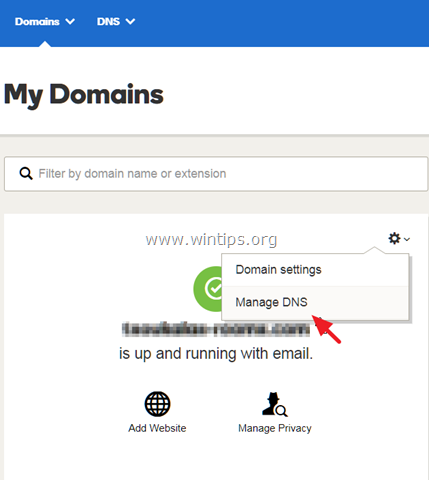
4. 아래로 스크롤하여 네임서버 섹션, 클릭 변화.
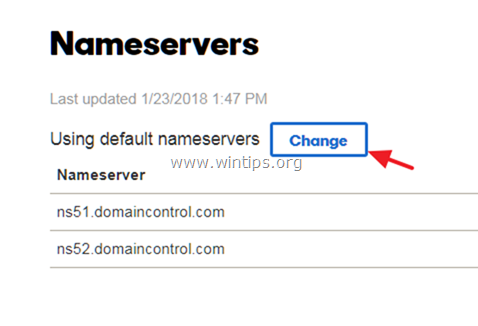
5. 처럼 네임서버 유형, 선택하다: 관습.
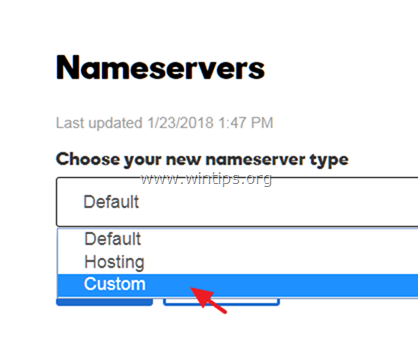
6. 이제 호스팅 제공업체의 네임서버를 입력한 다음 구하다.
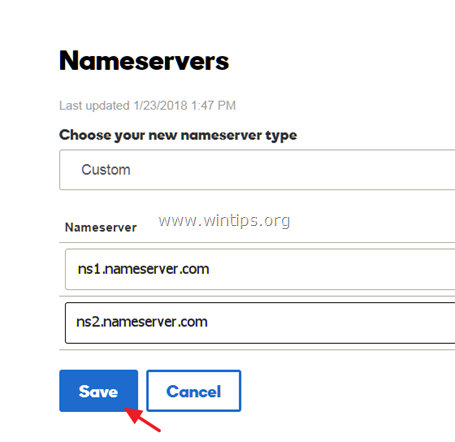
7. 당신은 끝났습니다. 변경 사항이 적용될 때까지 24~48시간만 기다리세요. *
* 메모: 현재 G-Suite GMAIL을 기본 이메일 서비스로 계속 사용하려면 이 자습서의 지침을 따르세요. 도메인 이메일을 G-Suite(GMAIL)로 라우팅하는 방법
그게 다야! 이 가이드가 귀하의 경험에 대한 의견을 남기는 데 도움이 되었는지 알려주십시오. 이 가이드를 좋아하고 공유하여 다른 사람들을 도우십시오.